南强小屋 Design By 杰米
由于XP中默认采用了简单共享,只能局域网内的电脑通过“网上邻居”(默认都是workgroup组)不用任何授权都可以看到这台电脑共享的资料了。所以我们要取消这样的隐患。
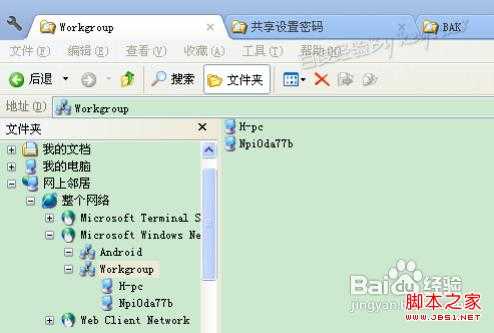
打开“我的电脑”,点击“工具”菜单,选择“文件夹选项”命令:

在打开的“文件夹选项”对话框中,单击“查看”选项卡:
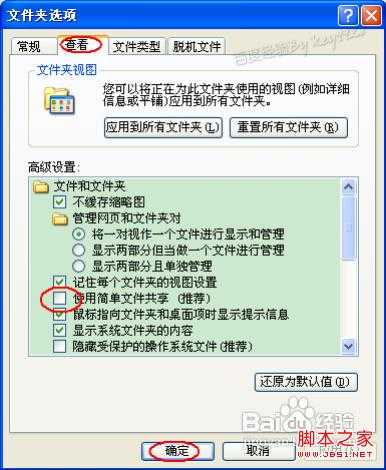
取消“使用简单共享(推荐)”前的复选框,如上图。最后单击确定按钮即可。
步骤二 设置共享帐号并应用密码访问
接下来我们给共享的目录分配一个共享帐号。在“本地用户和组”中新建一用户“shareuser”:

注意这个帐号密码不能为空,同时不要去改这个帐号的权限,用默认的普通组user的权限即可:
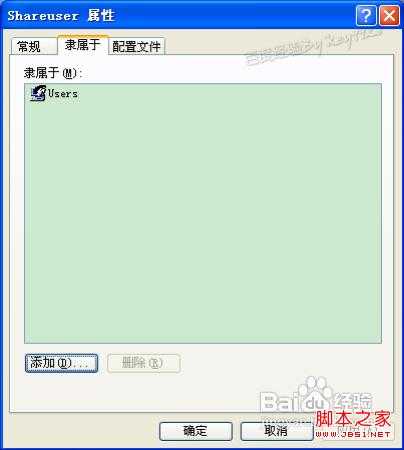
然后就是设置安全的共享了。右击需要共享的文件夹,选择“共享和安全”命令:
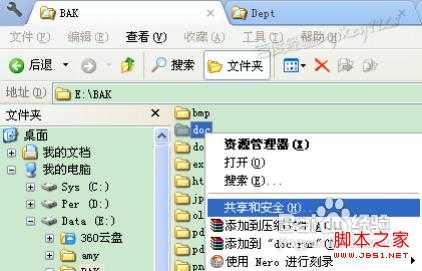
在打开的“属性”对话框中选择“共享”选项卡,再单击“共享此文件夹”单选项,接着单击下面的“权限”按钮:
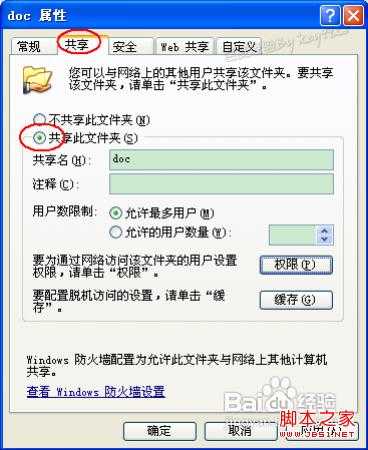
在弹出的“权限”对话框中删除已有的“everyone”用户,添加刚刚设置的“shareuser”帐号:

最后单击“确定”按钮保存设置即可。
以后,任何人能看到这个共享文件夹,但打开则需要密码。

标签:
共享文件夹,密码
南强小屋 Design By 杰米
广告合作:本站广告合作请联系QQ:858582 申请时备注:广告合作(否则不回)
免责声明:本站文章均来自网站采集或用户投稿,网站不提供任何软件下载或自行开发的软件! 如有用户或公司发现本站内容信息存在侵权行为,请邮件告知! 858582#qq.com
免责声明:本站文章均来自网站采集或用户投稿,网站不提供任何软件下载或自行开发的软件! 如有用户或公司发现本站内容信息存在侵权行为,请邮件告知! 858582#qq.com
南强小屋 Design By 杰米
暂无共享文件夹设置密码图文教程(winxp)的评论...
